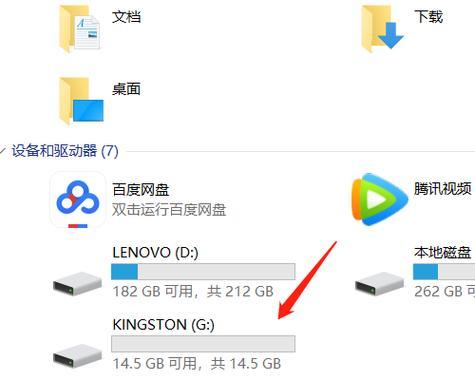随着科技的不断发展,U盘已经成为人们生活中必不可少的存储设备之一。然而,有时我们可能会遇到一些问题,例如U盘无法正常打开。这种情况可能会让我们感到困惑和失望,但请不要担心,本文将为您介绍一些解决U盘无法打开的简单方法和技巧,希望能帮助您解决问题。
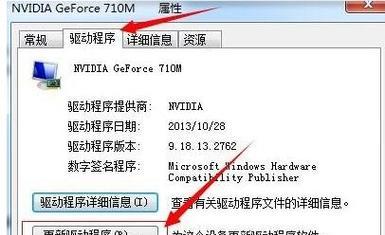
1.检查U盘是否正确连接电脑
确保U盘插头牢固地插入电脑的USB接口,并且没有松动。如果U盘连接不良或者松动,电脑将无法检测到它的存在。
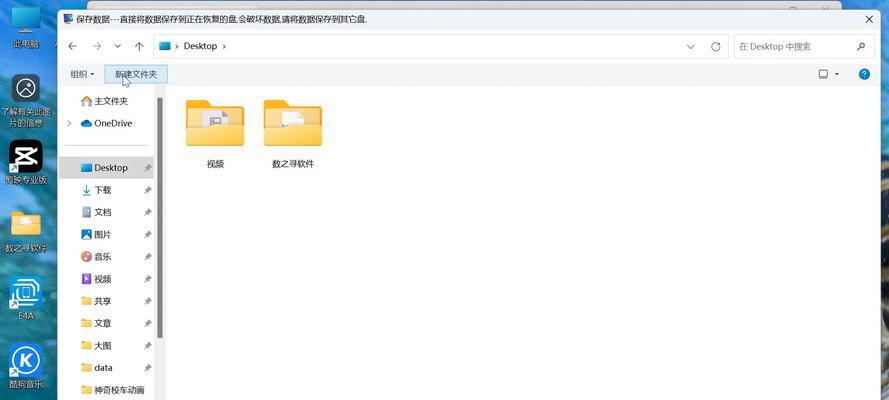
2.尝试将U盘插入其他USB接口
有时候,电脑的某个USB接口可能出现故障或损坏,导致无法读取U盘。尝试将U盘插入其他USB接口,看看是否能够解决问题。
3.检查电脑设备管理器中的USB驱动程序

打开电脑的设备管理器,找到"通用串行总线控制器"选项。如果有任何带有黄色感叹号或问号的USB驱动程序,这意味着驱动程序可能出现了问题。右键单击该驱动程序,选择"更新驱动程序",按照系统提示进行操作。
4.使用其他电脑尝试打开U盘
如果您有其他可靠的电脑可供使用,尝试将U盘插入其他电脑,看看是否能够正常打开。这样可以判断是U盘本身的问题还是电脑的问题。
5.使用病毒扫描工具扫描U盘
有时候,U盘无法打开可能是由于病毒感染引起的。使用一个可靠的病毒扫描工具,对U盘进行全面扫描,清除潜在的病毒。
6.尝试使用其他文件管理软件
如果您无法通过资源管理器打开U盘,可以尝试使用其他文件管理软件,如TotalCommander、FreeCommander等。这些软件可能能够帮助您访问U盘上的文件。
7.使用数据恢复软件
如果U盘中存储的重要数据丢失或损坏,您可以尝试使用数据恢复软件来恢复丢失的文件。有许多可靠的数据恢复软件可供选择,如Recuva、EaseUSDataRecoveryWizard等。
8.检查U盘文件系统是否受损
使用命令提示符运行"chkdsk"命令,检查U盘文件系统是否受损。打开命令提示符,输入"chkdskX:/f"(其中X是指代U盘的盘符),按下回车键。系统会自动检测和修复文件系统错误。
9.更新电脑操作系统
有时候,电脑操作系统的旧版本可能无法与U盘兼容。尝试升级操作系统到最新版本,并确保所有驱动程序都是最新的。
10.尝试使用U盘修复工具
一些U盘制造商提供了专门的修复工具,可以用来修复无法打开的U盘。访问制造商的官方网站,下载并运行修复工具,按照操作指南进行修复。
11.格式化U盘
如果以上方法都无效,您可能需要考虑格式化U盘。但请注意,格式化将会清除U盘上的所有数据,请确保提前备份重要文件。
12.将U盘送修
如果尝试了以上所有方法后仍然无法打开U盘,那么可能是U盘本身出现了硬件故障。这时,您需要将U盘送修给专业的数据恢复中心或制造商进行修复。
13.提前备份重要数据
在使用U盘时,始终要记得定期备份重要数据。即使遇到U盘无法打开的情况,也不会因为数据丢失而造成太大的损失。
14.谨慎购买和使用U盘
购买U盘时,选择可靠的品牌和供应商。在使用U盘时,避免频繁插拔和磁性干扰,注意保护好U盘免受外界物理损害。
15.寻求专业帮助
如果您无法解决U盘无法打开的问题,可以寻求专业技术人员的帮助。他们可能具有更深入的知识和经验,能够帮助您解决问题。
虽然U盘无法打开可能会给我们带来一些困扰,但是通过适当的方法和技巧,我们通常可以解决这个问题。在使用U盘时,要注意保护好它,并定期备份重要数据,以免造成不必要的麻烦。最重要的是保持耐心,并尝试不同的解决方法,相信问题最终会得到解决。